【ツイキャス】コメントのやり方とできない時の原因&対処法
ツイキャスでお気に入りのライブを見ていると、同じページ内にコメント欄が表示されているのが分かります。
人気のライブになると次から次へとコメントが表示されて、そのやり取りを見ているだけでも面白いですよね。
このようにツイキャスではコメントを通じて、配信者と視聴者とがリアルタイムでコミュニケーションをとる事ができます。
でもまれにコメントができない時もあります。
今回はコメントができない原因やコメントのやり方を紹介していきます。
ツイキャスをしよう~コメントのやり方
コメントをしよう!
コメントをしたい時には、まず最初にログインをすることから始めましょう。
ツイキャス専用のアカウントである『キャスアカウント』はもちろん、その他Twitter、Facebook等のアカウントでもツイキャスにログインできます。
ログインしたら早速お目当ての配信主のライブのページへと向かいましょう。
もし配信主がライブ中であったらコメントをする絶好のチャンスです。
コメントのやり方
スマホでのやり方
まずはコメントしたい配信主のライブページへ行きましょう。
ライブ画面の右下にあるアイコンをタップします。
するとコメントを入力する画面が表示されるので、そこへ書き込んでいきましょう。
そして他のユーザーのコメントに返信する場合、コメント欄をタップします。
するとコメント記入欄が出て来るので、そこで返信することができます。
PCでのやり方
コメントをしたいライブのページに行くと、画面の右上にコメント入力欄があります。
そこへコメントを書きこんで送信するとOKです。
特定の人に返信する場合は、相手のコメントの下にある@リプライをクリックします。
するとコメント欄に相手のユーザ―が表示されるので、早速返信しましょう。
スマホ・PC共にTwitter等のSNSと連動している場合は、コメントすると同時にSNSにも反映されます。
もしコメントを反映させたくない場合は、Twitter等に連動させる設定をオフにしましょう。
コメントができない原因
ログインしたのにも関わらずコメントすることができない場合、原因はいくつか考えられます。
不特定多数の人にコメントができない場合
フィルタリングの設定が原因でコメントができなかったり、通信障害が原因でコメントができないことがあります。
まずは一旦ログアウトして再度ログインしてみましょう。
また認証コードでログインすることによって、問題が解決する場合があります。
フィルタリング設定が問題である場合は、一旦解除すると良いでしょう。
また、Twitterアカウントが作ったばかりでまだ時間が経ってない場合は、コメントを書くことはできません。
継続してTwitterを利用して頂くと制限が解除され、コメントが書けるようになるので安心してください。
特定のユーザーにコメントができない場合
コメントにNGワードが含まれていたり、コメントをした相手にNGユーザーに指定されている場合は、コメントをすることができません。
配信者はもちろん、他の視聴者の迷惑になるような不快なコメントはしないように心がけましょう。
好きな配信者や他のユーザーとのコメントのやり取りは楽しいものです。
でもそれも最低限マナーを守ってのこと。
その上でツイキャスライフを楽しんでいきましょう。
- ツイキャスでコメントをする時の注意点
- 【ツイキャス】自分のコメント履歴の表示や削除について
- 【ツイキャス】コラボができない原因と解決方法
- 【ツイキャス】PCでゲーム配信する方法~必要ソフトと手順
- 【ツイキャス】録画した配信を非公開にする方法







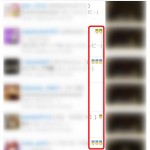



























色々見たいな―
みています
(;゜0゜)
新曲すごい好き!
あたし歌える!
最初の制限が解除されるにはどれくらいツイートすればいいですか